Отсутствует MSVCP110.dll или MSVCR110.dll в Windows 10/7
Как вы можете видеть MSVCP110.dll и MSVCR110.dll это два почти одинаковых файла, но разные окончания. Исправления этой ошибки будет одинаковое. MSVCR110.dll или MSVCP110.dll — это одна из библиотек разработанная для программ или игр с помощью Visual Studio 2011/12.
Если этот файл будет отсутствовать или поврежден в системе Windows 10, то при запуске программ или игр вы увидите сообщение об ошибке «Запуск программы невозможен, так как на компьютере отсутствует MSVCP110.dll или MSVCR110.dll. Попробуйте переустановить программу«. Наверняка вы захотите просто скачать отдельный файл и скопировать его к себе, чтобы решить ошибку.
Настоятельно рекомендую не скачивать dll-файлы со сторонних источников на веб-сайтах. Решение этой проблемы очень простое и можно скачать оригинальную dll библиотеку, и даже отдельно. Давайте и разберем, как исправить ошибку, когда MSVCP110.dll, MSVCR110.dll отсутствует или поврежден в Windows 10.
Как исправить ошибку : «Отсутствует msvcp110.dll»

Скачать MSVCP110.dll или MSVCR110.dll для Windows 10
- https://www.microsoft.com/ru-ru/download/details.aspx?id=30679.
- При нажатии скачать, вам нужно выбрать VSU4vcredist_x64.exe или VSU4vcredist_x86.exe.
Для 32-ух битной системы вы выбираете x86. Если у вас система 64-bit, то рекомендую установить x64 и x86, так как старые программы могут использовать старые библиотеки 32-bit.
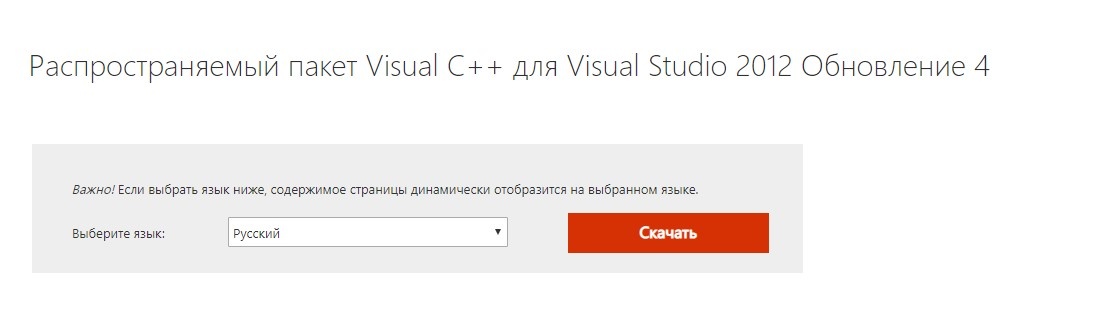
Способ 2. Если у вас нет интернета и вы не можете скачать оригинальный файл MSVCP110.dll или MSVCR110.dll, то разумным решением будет взять его и скопировать к себе в систему, но брать мы будем безопасный файл. Вы можете взять этот файл с другого ПК или ноутбука, записать его на флешку, и скопировать к себе. Также, у многих пользователей есть папка C:Windows.old. Эта папка старой Windows и в ней вы можете поискать файл.
Куда кидать и путь файла MSVCP110.dll или MSVCR110.dll:
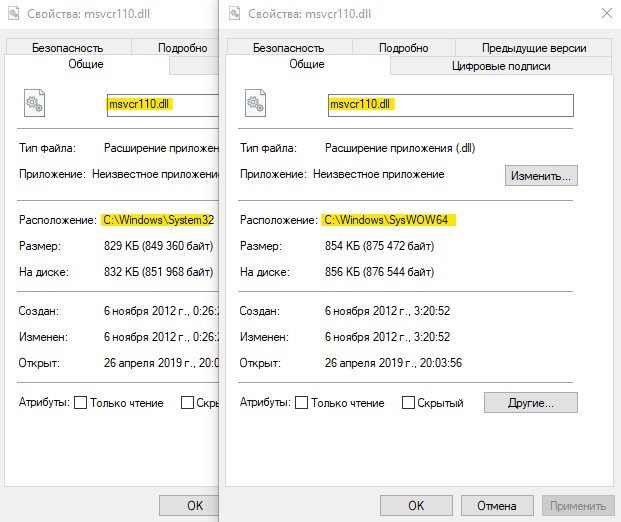
В некоторых случаях, когда вы скопировали к себе файл из другого ПК, то его нужно зарегистрировать. Это легко. Откройте командную строку от имени администратора и введите regsvr32, путь и имя dll-файла.
Ошибка: «Отсутствует msvcp110.dll»»Отсутствует msvcp120.dll»»Отсутствует msvcp140.dll»
Регистрация файла MSVCP110.dll:
- ecли система 32-Bit — regsvr32 C:windowssystem32msvcp110.dll
- ecли система 64Bit — regsvr32 C:windowsSysWOW64msvcp110.dll
Регистрация файла MSVCR110.dll:
- ecли система 32-Bit — regsvr32 C:windowssystem32msvcr110.dll
- ecли система 64Bit — regsvr32 C:windowsSysWOW64msvcr110.dll
Если вы закинули к себе два файла в SysWOW64 и System32, то нужно регистрировать по двум этим путям. Регистрация dll файлов не всегда бывает удачна.
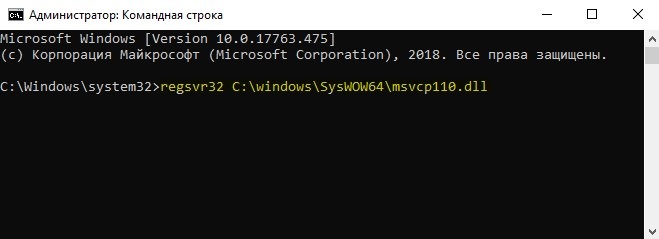
Способ 3. Этот способ поможет вам, если эта библиотека повреждена. Воспользуемся встроенными средствами по автоматическому восстановлению системных файлов. Запустите командную строку от имени администратора и введите команды ниже, дожидаясь окончание процесса после каждой команды.

msvcp110.dll
При запуске Battlefield 4, новых версий Need for Speed и других игрушек, встречается ошибка «на компьютере отсутствует msvcp110.dll». Значит на компьютере нет одной из библиотек, которую использовали при создании игры. Msvcp110.dll – один из файлов Microsoft Visual C++. С этой библиотекой часто бывают проблемы, особенно, если устанавливать нелицензионные версии игр.
Приложение, скачанное с торрентов, может заменить msvcp110.dll при установке, в результате чего перестанут работать даже официальные игры и программы. Также файл может быть удалён пользователем или антивирусом.
Если у вас появилась эта ошибка, её можно исправить. Для этого надо:

Первым делом вам нужно узнать версию своей операционной системы и её разрядность. Эти данные можно найти в Панель управления->Система. Обратите внимание на версию Windows и на графу «Тип системы», где написана разрядность операционки. Если у вас XP или Windows 7 старой версии, то вам нужно скачать Microsoft Visual C++ 2010.
Если Windows 7 SP1, Windows 8 или десятка, то понадобится пакет Visual C++ 2012, не забывайте о разрядности. Скачивать пакет лучше с официального сайта Microsoft, это бесплатно. После установки Visual C++ ошибка «отсутствует msvcp110.dll» пропадёт.
Что делать, если вы переустановили библиотеки C++, а запуск программы невозможен? Придётся скачать файл msvcp110.dll и положить в системную папку. Место, куда кидать файл, зависит от разрядности Windows, если у вас 32-х битная версия, то это System32 в корневой папке Windows, в 64-х разрядной системе — SysWOW64. Библиотеку msvcp110.dll скачать для Windows 7/8/10 вы сможете у нас. После регистрации файла перезагрузите компьютер, всё должно заработать.
Рекомендуем в первую очередь, скачать и установить полностью пакет Microsoft Visual C++ 2012. Ошибка должна сразу исчезнуть.
Как установить DLL файл вы можете прочитать на страницы, в которой максимально подробно описан данный процесс.
Отсутствует файл msvcp110.dll. Что это за ошибка как исправить
Отсуствует msvcr110.dll? Разберемся что за ошибка и как исправить!

Доброго времени суток! Если Вы после установки новой программы или современной игры (к примеру, Watch Dogs 2 или другой игры или софта) не смогли её запустить, потому что система выдаёт ошибку. А в диалоговом окне программа пишет страшное сообщение «что запуск программы невозможен, так как на компьютере отсутствует msvcr110.dll. Попробуйте переустановить программу». На которую стоит обратить внимание.
Это сообщение об ошибке часто выскакивает при запуске программ или игр написанных на языке программирования Visual Studio. А говорит сообщение об отсутствии указанного файла в системе или о его повреждении. Что делать? Главное – не расстраиваться, потому как всякая проблема решаема! В сегодняшней заметке мы с вами проанализируем msvcr110.dll что это за ошибка как исправить, и разберём причины её появления.

В заметке расскажу как ее можно исправить самостоятельно, не прибегая к ИТшникам, двумя проверенными способами. Дам прямые ссылки, где можно скачать файл msvcr110.dll, и куда кидать в систему.
Для начала я расскажу, что представляет собой этот файл и каково его предназначение в системе. Если Вам это не интересно, переходите сразу к решениям.
ошибка msvcr110.dll — причины появления
Если говорить на простом языке, то файл msvcr110 является частью библиотеки, входящей в пакет Microsoft Visual C++ 2012. Этот пакет необходим для запуска современных игр и ПО, написанных на языке C++, а находящиеся в нём библиотеки DLL нужны для корректной работы.

Причины, которые могли вызвать ошибку msvcr110 на ПК, могут быть разными:
- Нужная библиотека отсутствует в составе Microsoft Visual C++, или распространяемый пакет от майкрософт не установлен вовсе.
- Файл msvcr110 был поражён вирусом или случайно удалён пользователем (Такое случается когда файл, удаляется вместе с другим софтом)
- Проблемный софт был изначально некорректно установлен (Если в составе установки не присутствует пакет Visual C++ нужной версии, содержащий набор dll)
Как исправить ошибку msvcr110.dll
Вследствие того, что msvcr110 является лишь частью большой библиотеки, то ручное добавление его на компьютер, не всегда может исправить ошибку. Некоторые программы будут требовать следующие файлы из библиотеки, а они также повреждены или отсутствуют. Длиться это может долго. Я писал в своих заметках про подобные недостающие файлы msvcr120, msvcp110 и т.д.
Ещё скажу, что копирования msvcr110 в требуемую папку также, иногда будет недостаточно. Потребуется его регистрация в системе. Куда нужно копировать файл и процесс регистрации файла msvcr110.dll я расскажу подробно.
Вариантов решения два. Выбирайте, который Вам больше по душе, или проще в исполнении. Если вам не помог первый способ, то пробуйте применить второй.
В большинстве случаев устранить ошибку msvcr110.dll получается установкой или переустановкой Visual C++ 2012
Устанавливаем Microsoft Visual C++ 2012
Наиболее простой метод решения ошибки msvcr110.dll – установка нового пакета Microsoft Visual C++ 2012, чем мы сейчас и займемся. Это абсолютно бесплатно и займёт не больше пяти минут.
Нередко случается так, что данный пакет уже установлен на ПК. Проверить это можно в панели управления, открыв «Программы и компоненты». Если Visual C++ 2012 у вас уже имеется, то старую версию необходимо удалить и установить новую.
Скачивать пакет Visual C++ 2013 рекомендуется с официального сайта компании Майкрософт. Для этого пройдите по ссылке ниже, выберите «Русский» язык, а после кликните по кнопке «Скачать». Как на картинке ниже.

Скачать Msvcr110.dll с официального сайта Microsoft
Далее вам нужно будет установить галочку возле тех файлов, которые необходимо скачать. Выбор здесь зависит от разрядности используемой вами ОС Windows.
Для ОС версии 64 bit нужен файл с названием: vcredist_x64.exe.

После выбора нужных файлов кликните по кнопке «Next» . Начнётся их автоматическая загрузка. Затем скачанные файлы устанавливаются на ПК – процедура аналогична установке любого софта и проходит в два клика. После инсталляции пакета Microsoft Visual C++ компьютер необходимо перезагрузить.
Что делать, если система всё равно пишет, что «Запуск программы невозможен, так как на вашем компьютере отсутствует msvcr110.dll»? Тогда попробуйте воспользоваться вторым методом.
Скачиваем недостающий файл msvcr110.dll в ручную
Если установка распространяемого пакета Microsoft Visual C++ 2012 не исправила ошибку, то надо установить msvcr110.dll на свой компьютер вручную. Для Windows 7, 8, 10 файл msvcr110.dll скачать можно по ссылке ниже.
Дальше распакуйте скачанный архив и скопируйте файл в системную директорию.
На сайте вы найдёте msvcr110 разных версий. Здесь, так же необходимо выбрать вариант в соответствии с разрядностью вашей операционной системы. Чтобы облегчить вам задачу ниже я указал прямые ссылки на скачивание.
Теперь давайте разберемся куда кидать msvcr100.dll в систему:
Для Windows x64 копируете в папку C:WindowsSysWOW64
Иногда помогает копировать в обе папки сразу.
После копирования файл нужно зарегистрировать в системе. Для этого вызовите команду «Выполнить…» одновременным нажатием клавиш Win + R . В ней пишите regsvr32 MSVCR110.dll и нажмите значок Ok .

А лучше всего зарегистрировать файл, через командную строку с правами администратора:

если система 32Bit — regsvr32 C:windowssystem32msvcr110.dll
если система 64Bit — regsvr32 C:windowsSysWOW64msvcr110.dll
После перезагрузки ПК ошибка больше возникать не должна.
Подведем итог — Как исправить ошибку msvcr110.dll
На компьютере отсутствует MSVCP110.dll: что делать? Восстанавливаем динамические библиотеки за 10 минут
Сегодня поговорим об одной из самых распространённых ошибок, возникающих при установке и запуске новых программ в Windows. В данном случае приложение не открывается вообще, а на экране появляется оповещение о системной ошибки. Причина — на компьютере отсутствует MSVCP110.dll. Что делать и как решить проблему?
Поможет ли переустановка?
В качестве решения сама система предлагает попробовать переустановить программу. Однако, как показывает практика, это лишь бесполезная трата времени. Даже после переустановки вы увидите на экране то же сообщение.
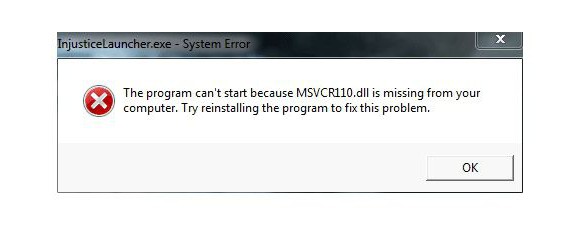
Почему на самом деле возникает ошибка
Теперь немного теории. Вместе с Windows на компьютер по умолчанию устанавливаются и динамические библиотеки — те самые файлы с расширением .dll. Именно они отвечают за нормальное воспроизведение и работу практически всех программ, особенно игр.
Нетрудно понять, что значит «Отсутствует MSVCP110.Dll». По какой-то причине данный файл не был записан при установке Windows. Другой вариант — он есть на жёстком диске, однако система не может его обнаружить.

Итак, у вас на компьютере отсутствует MSVCP110.Dll. Что делать? В обоих случаях решение одно — скачать и добавить недостающий файл в систему. Это может сделать двумя способами.
Способ #1: установка MSVCP110.dll вручную
Самый простой вариант — найти и скачать данный файл, а затем вручную добавить и зарегистрировать его в системе. После этого вы перестанете видеть сообщение о том, что на компьютере отсутствует MSVCP110.dll. Что делать?
- Войдите в Windows через аккаунт администратора.
- Скачайте файл MSVCP110.dll в папку System32 (для 64-хразрядных версий — SysWOW64) в директории Windows.
- Нажмите Win+R, чтобы запустить приложение «Выполнить».
- Впишите в строку следующий текст:
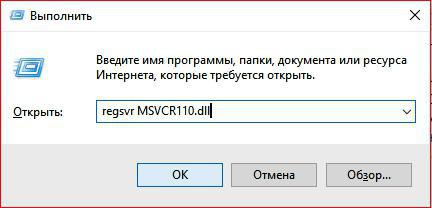
Если команда не работает, можно попробовать ввести «regsvr32». После этого нажмите «ОК» и перезагрузите компьютер. Если всё получилось, ошибка не будет возникать, и нужное приложение откроется без проблем.
Способ #2: установка полного пакета библиотек
Как правило, сообщение о том, что запуск программы невозможен, говорит о том, что динамические библиотеки в системе отсутствуют вообще. Даже если вы установите один конкретный файл, будут возникать новые ошибки. Лучше решить эту проблему сразу и установить все компоненты, необходимые для нормальной работы Windows:
- DirectX — набор программных модулей для обработки 2D и 3D-изображений.
- Новые драйверы для видеокарты. Чтобы система автоматически нашла и установила их, зайдите в «Диспетчер устройств» > «Видеоадаптеры». В выпадающем списке выберите свою видеокарту, кликните правой кнопкой и выберите пункт «Обновить драйверы». Можно выбрать автоматический поиск, установить файлы с диска или предварительно скачать из Интернета.
- .NET Framework — платформа, поддерживающая работу практически всех продуктов Mircosoft, а также других приложений и игр.
- Microsoft Visual C++ — те самые библиотеки, которые нужны для запуска нового ПО.
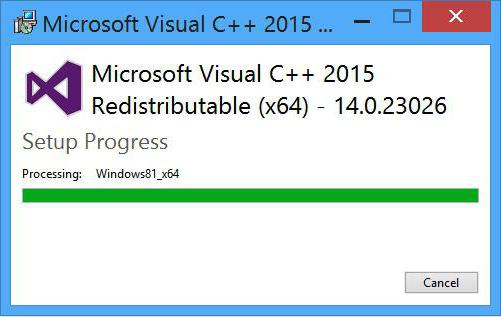
Чтобы установить все компоненты, потребуется не более 30 минут, зато потом у вас не будет возникать никаких проблем при установке программ.
Полезные советы
1) Перед установкой временно отключите антивирусное ПО — оно может по ошибке посчитать нужные файлы вредоносными и заблокировать их. Скачивать любые компоненты нужно только с проверенных источников, а лучше всего — с официального сайта Microsoft.
2) Чтобы узнать разрядность (32 или 64-х), откройте «Свойства» компьютера и посмотрите, что написано в строке «Тип системы». В Windows 10 можно просто ввести в поиске «Этот компьютер».
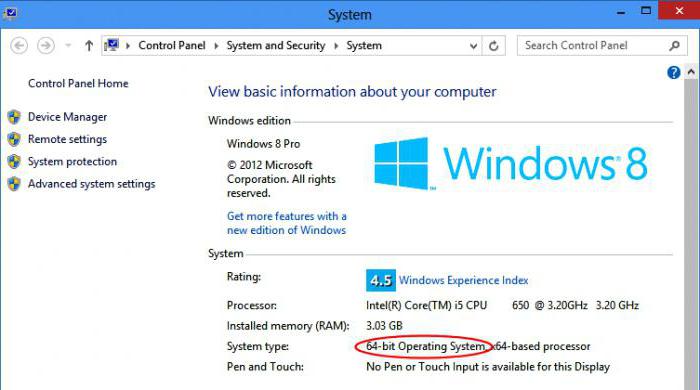
3) В редких случаях даже после вышеперечисленных действий продолжает появляться уведомление «На компьютере отсутствует MSVCP110.dll». Что делать в этом случае? Скорее всего, вы используете «ломаный» Windows, причём неработоспособный. Выход один — переустановка системы (кстати, при установке нормальной системы файлы библиотек, скорее всего, будут добавлены автоматически).
Источник: fb.ru
Как исправить ошибку msvcp110.dll: установка библиотеки

Добро пожаловать на наш наидобрейший WiFiGid! Скорее всего вы установили какую-то новую модную игрушку (ну или не совсем новую, или не совсем модную), а при запуске получили сообщение от Windows о том, что система не обнаружила msvcp110.dll? Ничего страшного, игра не побита, а на вашем компьютере всего лишь не хватает одной библиотеки (отсутствует тот самый файл msvcp110.dll). В этой статье предлагаю узнать, что нужно делать, и очень быстро исправить эту проблему.

Эта статья написана для актуальных операционных систем – Windows 10 и Windows 11. Всем остальным – уверен, вы справитесь
Способ 1 – Microsoft Visual C++
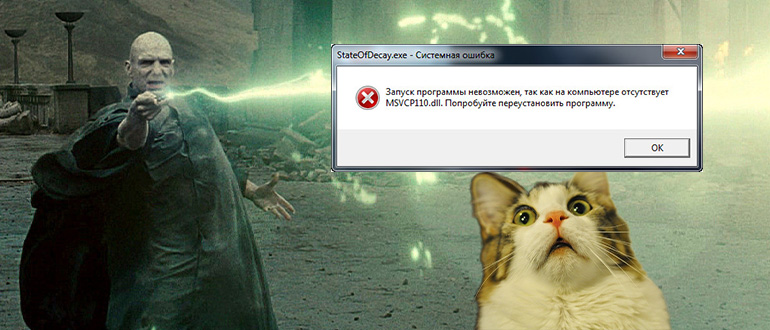
Указанная в ошибке библиотека msvcp110.dll входит в состав пакета Microsoft Visual C++. Поэтому и решение будет простым – просто идем на их сайт, скачиваем, устанавливаем, радуемся. Поехали?
- Переходим на официальный сайт .
- Листаем страничку чуть в низ и находим там две версии – для x86 и для x X64 – для 64-разрядной Windows, а x86 – для 32-разрядной. Скачиваем нужное для своей системы.
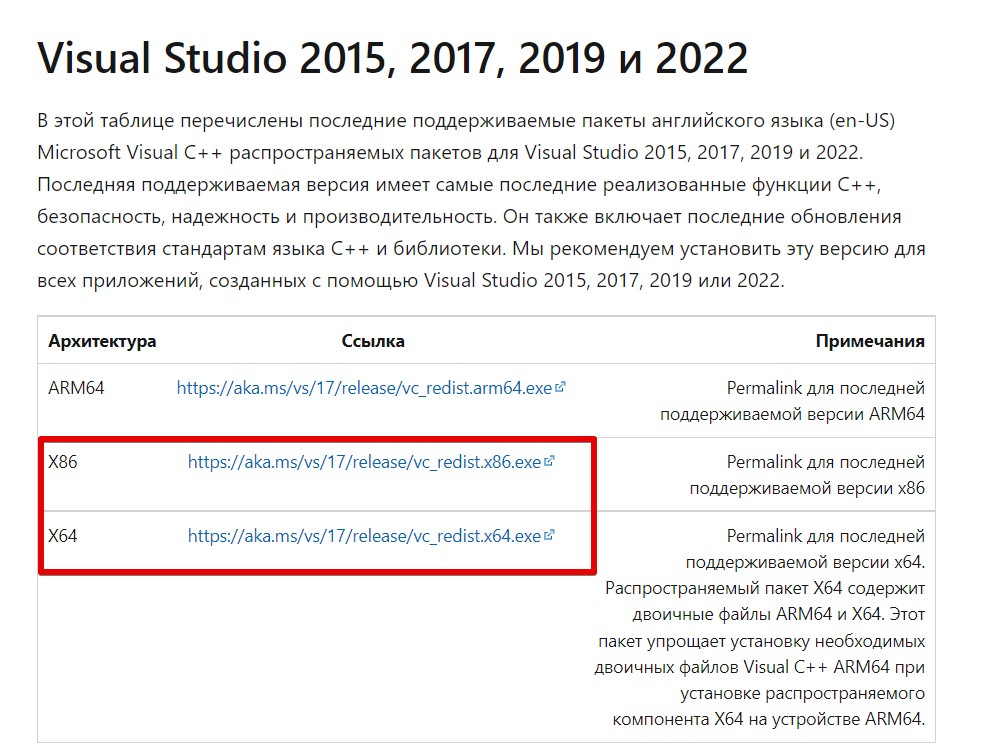
А лучше скачать оба пакета. Для 64-битной системы уже точно встречал ошибки, когда не был установлен пакет x86.
- Устанавливаем, перезагружаем компьютер и пытаемся запустить свою игру. Уверен, что в 99% случаев именно ошибка, связанная с msvcpdll исчезнет. Возможно, появятся какие-то другие, но решения для них скорее следует искать уже в других наших статьях.
Обычно на современном компьютере, если посмотреть список установленных программ, уже установлены пакеты Microsoft Visual C++. Причем как раз обычно их несколько. Вполне себе допустимо перед установкой нового попытаться удалить все старые версии, т.к. сам себя он почему-то не удаляет и продолжает плодить мусор в списке программ.
Способ 2 – Про установку напрямую
Конечно, можно скачать эту библиотеку напрямую и поместить ее по правильному пути. Но не рекомендую заниматься такими мероприятиями. Во-первых, есть вариант подцепить какую-нибудь заразу. Во-вторых, так вы решите только проблему с этой библиотекой, а если там недостает чего-то еще, придется искать дальше. В-третьих, гораздо удобнее и быстрее установить сразу официальный пакет один раз и больше не пудрить себе мозги.
Но если вы вдруг очень-очень хотите:
- Ищем компьютер-донор, где уже установлена эта библиотека (вот не буду давать ссылки на скачивания, вполне может быть опасно).
- Идем по следующим путям:
C:WindowsSystem32 (x86 версия)
C:WindowsSysWOW64 (x64 версия)
- Копируем оттуда на свой компьютер по этим же путям файл msvcpdll (это две разные версии файла, поэтому их и нужно перекидывать в разные места, хотя и название у них одинаковое).
На всякий случай
Просто оставляю свои мысли здесь, а вдруг кому-то помогут:
- Ошибка связана исключительно с файлом msvcpdll – других вариантов быть не может, и этот файл находится исключительно в Microsoft Visual C++.
- После установки просто попробуйте перезагрузить компьютер, чтоб Windows наверняка обновила все списки установленных библиотек.
- Проверьте папку с игрой, чтобы в ней не было уже никаких других msvcpdll. Если найдете – удаляйте.
- Нашли новое решение? Обязательно напишите об этом в комментариях, так вы можете помочь нашим многим читателям.
- И если вчера все работало нормально, а сегодня вылезла ошибка (и даже после обновления Windows) – решение остается тем же самым: скачиваем, устанавливаем, радуемся.
Источник: wifigid.ru